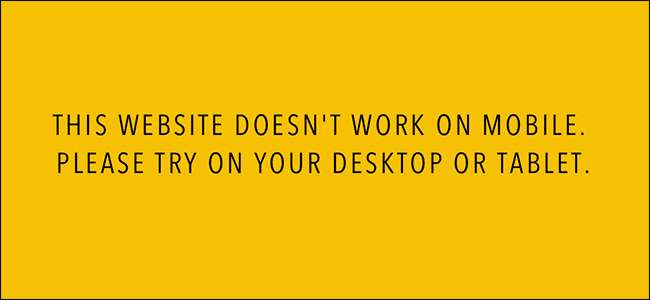
Smartphones har eksisteret i næsten et årti, men selv nu, når jeg surfer på internettet på min iPhone, løber jeg ind på websteder, der ikke fungerer særlig godt. Nogle gange er problemerne med de teknologier, der bruges på webstederne, men nogle gange ligger de med de apps, jeg har installeret på min telefon. Så med dette i tankerne, lad os se på nogle af grundene til, at websteder muligvis ikke fungerer korrekt på din mobilenhed.
Nogle websteder bruger forældede teknologier
I årevis blev Adobes Flash brugt af webudviklere, der ønskede, at deres websteder skulle gøre mere end bare at vise tekst og billeder. Det blev brugt til at integrere videoer, tilføje animationer og gøre websteder mere interaktive. Uheldigvis, Flash slags suger . Det har altid været et rod af sikkerhedshuller, og selv når det ikke sendte dine personlige oplysninger til hackere, slog det mange systemressourcer.
RELATEREDE: Sådan afinstalleres og deaktiveres Flash i hver webbrowser
Da iPhone blev sendt i 2007, gjorde den det berømt uden støtte til Flash - og det var begyndelsen på slutningen for Flash. Nu, det er lettere end nogensinde før at klare sig uden Flash . Safari på macOS forsøger at lade som om det ikke eksisterer , og hverken iOS eller de nyeste versioner af Android leveres med det.
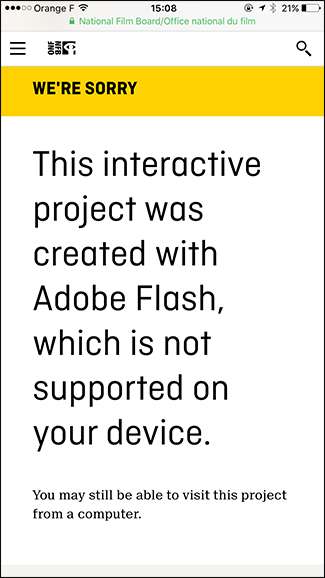
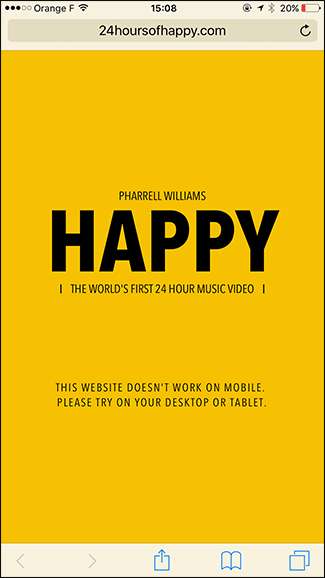
For det meste betyder dette ikke noget. Næsten alle moderne websteder er flyttet til andre bedre teknologier. Men hvis du prøver at få adgang til et ældre websted, kan du støde på problemer, hvis det er afhængigt af Flash.
Hvis du støder på et Flash-websted på din telefon, er der ikke meget, du kan gøre. Hvis det er virkelig vigtigt, at du besøger webstedet, skal du prøve igen, når du er ved din computer. Ellers skal du bare ignorere webstedet og gå videre; det er alligevel fanget i fortiden.
Ikke alle websteder bruger responsivt design
Med fremkomsten af smartphones har designere været nødt til at begynde at tænke uden for boksen, når det kommer til websteder. Der er ingen garanti for, at enhver, der ser på dit websted, har en 13 ”skærm (som minimum), en mus og et tastatur længere.
Som med Flash har de fleste moderne websteder ændret sig med tiden og vedtaget responsive designideer - grundlæggende tilpasser webstedet sig responsivt til den enhed, der ser det. Nedenfor kan du se to skærmbilleder: det ene er mobilversionen af dette websted, og det andet er hvad der sker, når jeg tvinger min iPhone til at vise desktopversionen.
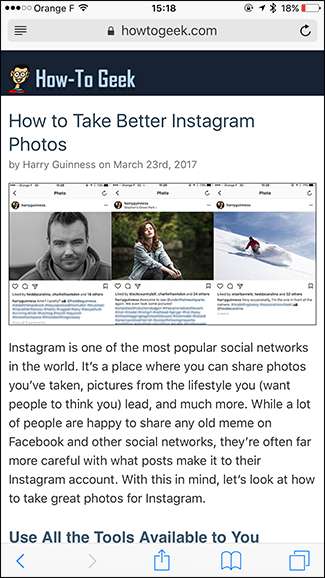
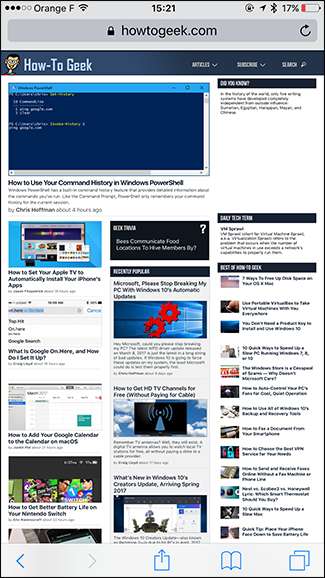
Selvom desktopversionen af de fleste websteder ikke er helt ubrugelig på en mobil, kan det være en ubehagelig oplevelse: du skal zoome ind for at læse tekst, nogle elementer som billeder vises muligvis ikke korrekt, pop op-vinduer kan være vanskelige at slippe af med, og snesevis af andre små problemer kan gøre dig sindssyg.
Hvis du ser et websted på din smartphone, og alt ser lille ud og sjovt, er det sandsynligt, at designerne ikke brugte responsive teknikker. Som med Flash-websteder er de bedste muligheder at prøve igen på en computer eller bare begrænse webstedet til din mentale "aldrig besøger igen" -liste.
Mobilwebsteder mangler muligvis funktioner
Responsivt design fungerer godt og er - relativt - let at implementere til enkle websteder; du skal bare sørge for, at tingene ændres dynamisk for mindre skærme. Der kan dog opstå problemer med mere komplekse websteder og webapps. Nogle gange, selvom et websted har en mobilversion, har den mobile version ikke alle funktionerne på det fulde websted. Enkle ting er normalt stadig mulige, men at grave dybere ned i indstillingsmenuer eller mere komplekse indstillinger fungerer ikke.
Hvis dette er tilfældet, har du to muligheder: besøg webstedet fra en computer eller opret webstedet tænke du besøger fra en computer, så du kan få den fulde desktopversion. Den første løsning er ret indlysende, så lad os se på, hvordan man gør den anden.
På iOS skal du holde opdateringsknappen nede. Efter et øjeblik vises en menu nederst på skærmen. Tryk på, anmod om desktop-site. Safari opdaterer siden og foregiver, at det faktisk er macOS-versionen af Safari.
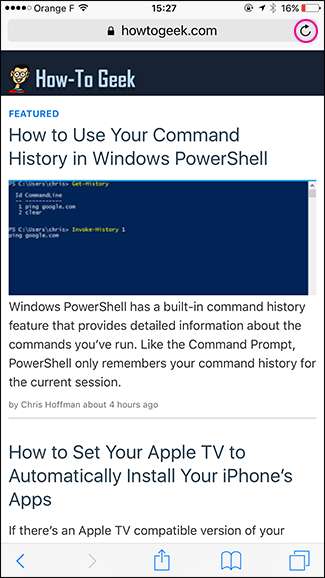
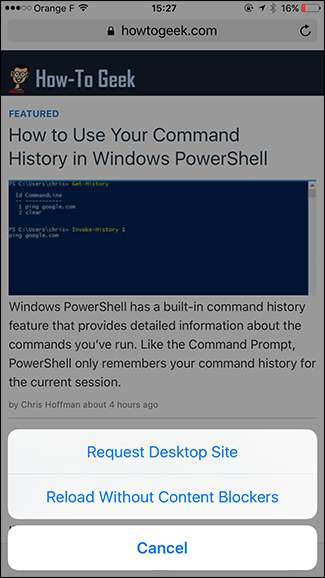
I Chrome på Android (eller Chrome på iOS, hvis du bruger det), skal du trykke på Chromes menu og markere afkrydsningsfeltet "Anmod om desktopwebsted".
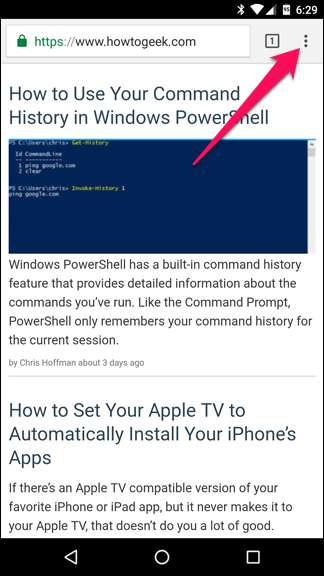
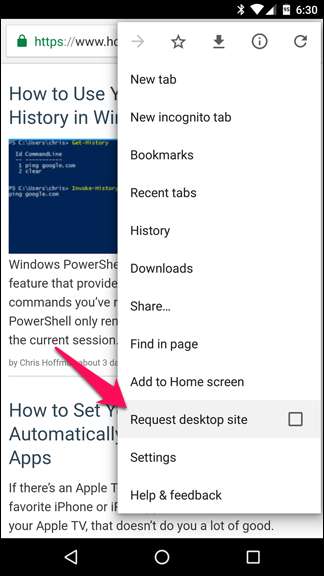
Mens du narrer et websted til at tro, at du besøger fra en computer, kan fungere, har du muligvis stadig nogle af de andre problemer på denne liste. Designet kan være akavet at bruge med en lille berøringsskærm, og webstedet kan stadig bruge forældede teknologier som Flash.
Overaggressive annonceblokkere og indholdsblokkere kan bryde nogle websteder
På min iPhone bruger jeg en indholdsblokering til at forhindre websteder i at indlæse for mange annoncer og eksterne ressourcer, især JavaScript. Det er én ting at lade dem indlæse, når du er på en computer med en højhastighedsinternetforbindelse, men hvis du rejser eller endda bare surfer på internettet med din smartphone over 3G, kan alle disse ekstra ressourcer tygge igennem din datahætte og båndbredde.
99% af tiden indlæses websteder helt fint uden de ekstra ressourcer; de har tendens til at være ting som at spore cookies og kommentarsektioner. Meget lejlighedsvis vil den indholdsblokering, jeg bruger, dog få en vigtig funktion til at bryde. Jeg har haft de fleste problemer med nyhedssider, der kræver, at du logger ind med Facebook eller Twitter for at se resten af en artikel.
Da dette problem ligger på din smartphone, er det nemt at rette: du skal bare genindlæse hjemmesiden uden indholdsblokkere.
På iOS skal du holde knappen Opdater side nede, indtil menuen vises. Tryk på, Genindlæs uden indholdsblokkere, og siden opdateres uden dem. Nu skal du være god at gå.
Android har ikke indholdsblokkere indbygget i operativsystemet som iPhones, men hvis du bruger en annonceblokerende app, skal du prøve at slå den fra, når du ser et websted har problemer.
Næsten ti år efter lanceringen af iPhone er internettet stadig ikke altid et smartphone-venligt sted. Når det er Flash-websteder eller ikke-responsive websteder, der forårsager problemer, er der ikke meget, du kan gøre. Når det er en over-aggressiv indholdsblokering, kan du i det mindste dog selv løse problemet.







